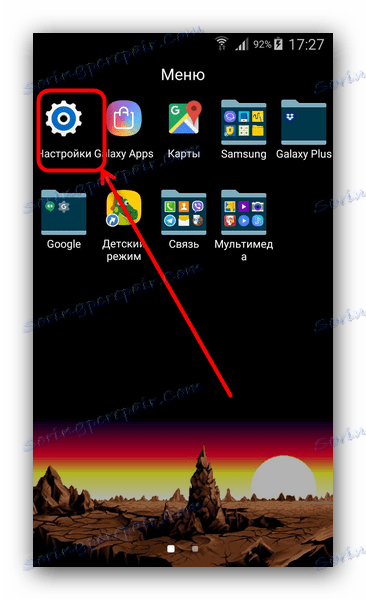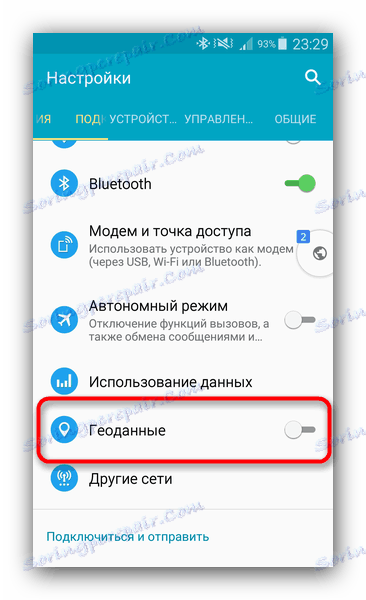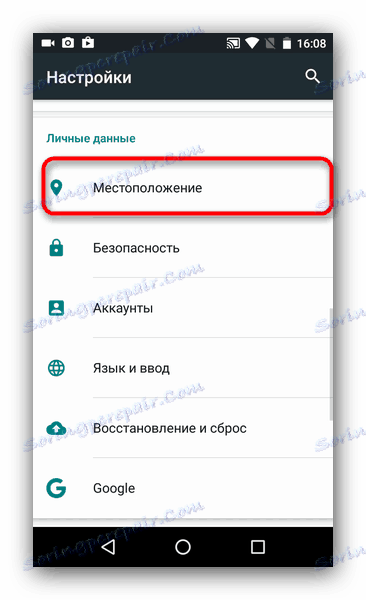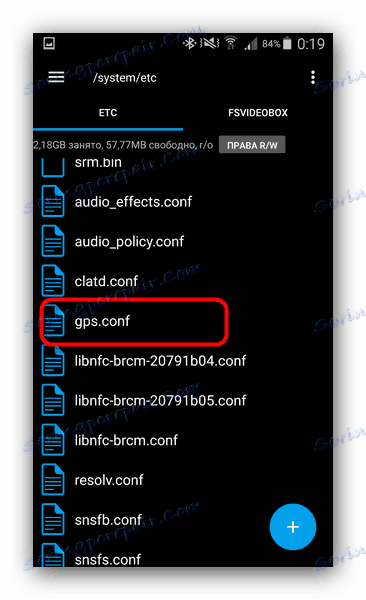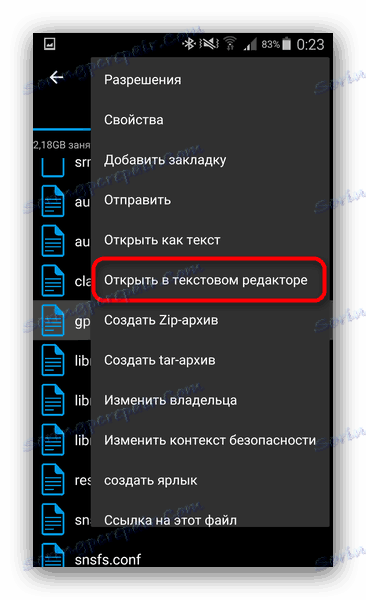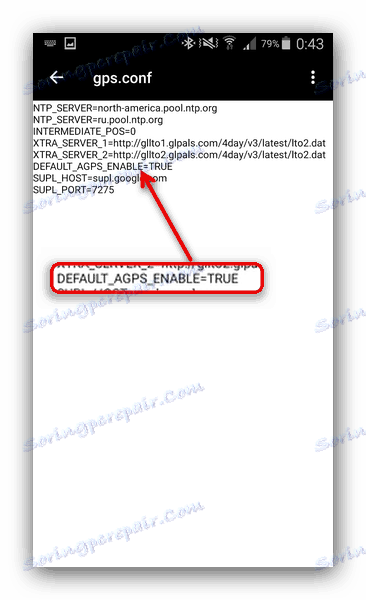اگر GPS در Android کار نمی کند، چه کاری انجام دهم؟
عملکرد جغرافیایی در دستگاه های آندروید یکی از بیشتر مورد استفاده و مورد نیاز است، و در نتیجه دو بار ناخوشایند زمانی که این گزینه به طور ناگهانی کار متوقف می شود. بنابراین، در مواد امروز ما می خواهیم در مورد چگونگی مبارزه با این مشکل صحبت کنیم.
محتوا
چرا GPS کار متوقف می شود و چگونه با آن برخورد می شود.
مانند بسیاری از مشکلات دیگر با ماژول های ارتباطی، مشکلات با GPS می تواند به دلایل سخت افزاری و نرم افزاری باشد. همانطور که تمرین نشان می دهد، دومی بسیار رایج است. به دلایل سخت افزاری عبارتند از:
- ماژول کیفیت بد
- فلز یا فقط یک مورد ضخیم است که سیگنال را محافظت می کند.
- پذیرش ضعیف در یک مکان خاص؛
- ازدواج کارخانه
دلایل نرم افزار برای مشکلات جغرافیایی:
- تغییر مکان با GPS خاموش
- داده های نادرست در فایل سیستم gps.conf؛
- نرم افزار GPS منسوخ شده.
ما اکنون به روشهای عیب یابی مراجعه می کنیم.
روش 1: GPS راه اندازی سرد
یکی از شایع ترین علل شکست در FMS، انتقال به منطقه دیگری از پوشش داده شده با انتقال داده ها است. به عنوان مثال، شما به کشور دیگری رفتهاید، اما GPS را شامل نمی شود. ماژول ناوبری به روز رسانی داده ها را در زمان دریافت نکرد، بنابراین باید ارتباط برقرار کردن با ماهواره ها را دوباره برقرار کنیم. این "شروع سرد" نامیده می شود. این بسیار ساده است.
- خروج از اتاق به فضای نسبتا آزاد. اگر از یک پرونده استفاده می کنید، توصیه می کنیم آن را حذف کنید.
- GPS را در دستگاه خود روشن کنید. به تنظیمات بروید
![به تنظیمات بروید تا GPS را در Android فعال کنید]()
در Android تا 5.1، گزینه "Geodata" را انتخاب کنید (گزینه های دیگر "GPS" ، "موقعیت" یا "موقعیت جغرافیایی" ) است که در بلوک اتصال شبکه قرار دارد.
![GPS را در Android Lolipop و قدیمی تر فعال کنید]()
در آندروید 6.0-7.1.2 - از لیست تنظیمات به "اطلاعات شخصی" بروید و روی "محل" ضربه بزنید.
![نحوه فعال کردن GPS در Android Marshmallow]()
در دستگاه هایی با آندروید 8.0-8.1، به مورد "امنیت و مکان" بروید، به آنجا بروید و گزینه "Location" را انتخاب کنید .
- در بلوک تنظیمات جغرافیایی، در گوشه سمت راست بالا، یک نوار لغزنده فعال وجود دارد. آن را به سمت راست حرکت دهید.
- این دستگاه GPS را روشن خواهد کرد. همه چیزهایی که بعدا باید انجام دهید صبر کردن 15-20 دقیقه است تا دستگاه بتواند موقعیت ماهواره های این منطقه را تنظیم کند.
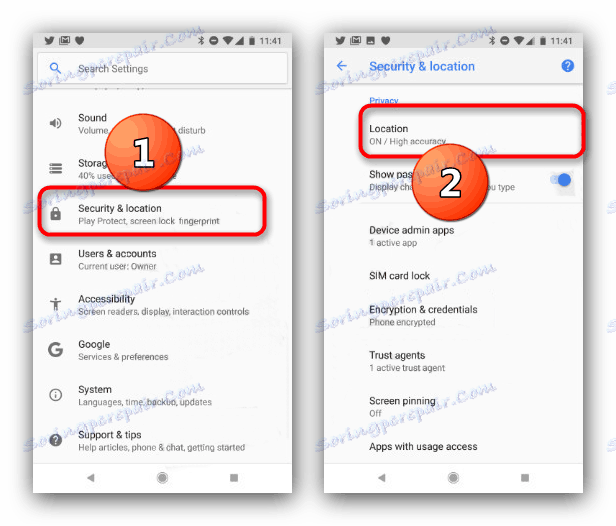
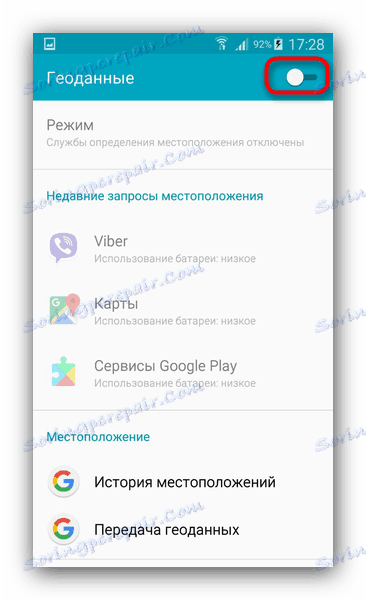
به عنوان یک قاعده، بعد از زمان مشخص، ماهواره ها به کار گرفته می شود و ناوبری روی دستگاه شما به درستی کار خواهد کرد.
روش 2: دستکاری فایل gps.conf (فقط ریشه)
کیفیت و ثبات دریافت GPS در دستگاه اندروید می تواند با ویرایش فایل سیستم gps.conf بهبود یابد. این دستکاری برای دستگاههایی که به طور رسمی به کشور شما ارسال نمی شوند (مانند دستگاه های پیکسل، موتورولا، پیش از سال 2016 منتشر شده و همچنین اسمارتفون های چینی یا ژاپنی برای بازار داخلی توصیه می شود) توصیه می شود.
برای ویرایش فایل های تنظیمات GPS خودتان، به دو مورد نیاز دارید: حقوق ریشه و مدیر فایل با قابلیت دسترسی به فایل های سیستم راحت ترین استفاده ریشه کاوشگر .
- شروع Ruth Explorer و رفتن به پوشه ریشه حافظه داخلی، آن نیز ریشه است. در صورت لزوم، دسترسی به برنامه برای استفاده از حقوق ریشه را ارائه دهید.
- به پوشه سیستم بروید، سپس به / و غیره
- فایل gps.conf را داخل دایرکتوری قرار دهید.
![gpsconf در پوشه سیستم عامل آندروید در ریشه اکسپلورر]()
توجه! در برخی از دستگاه های تولید کنندگان چینی، این فایل از دست رفته است! در مواجهه با این مشکل، سعی نکنید آن را ایجاد کنید، در غیر این صورت شما ممکن است GPS را مختل کنید!
روی آن کلیک کنید و برای برجسته نگه دارید. سپس سه نقطه در سمت راست بالا را بزنید تا منوی context را بزنید. در آن، "باز کردن در یک ویرایشگر متن" را انتخاب کنید.
![gpsconf را برای ویرایش در explorer root باز کنید]()
تغییرات سیستم فایل را تأیید کنید.
- فایل برای ویرایش باز خواهد شد، شما پارامترهای زیر را خواهید دید:
- پارامتر
NTP_SERVERبه مقادیر زیر تغییر کند:- برای فدراسیون روسیه -
ru.pool.ntp.org؛ - برای اوکراین -
ua.pool.ntp.org؛ - برای بلاروس -
by.pool.ntp.org.
شما همچنین می توانید از سرور
europe.pool.ntp.org. - برای فدراسیون روسیه -
- اگر دستگاه شما یک پارامتر
INTERMEDIATE_POSدر gps.conf ندارد، آن را با مقدار0وارد کنید - این باعث می شود که گیرنده کمی کاهش یابد، اما خواندن آن بسیار دقیق تر می شود. - همین کار را با گزینه
DEFAULT_AGPS_ENABLE، که نیاز بهTRUE. این به شما این امکان را می دهد که از داده های شبکه های تلفن همراه برای مکان استفاده کنید، که همچنین تاثیر مثبتی بر دقت و کیفیت دریافت دارد.![گزینه هایی برای استفاده از AGPS در gpsconf، ویرایش شده در ریشه اکسپلورر]()
DEFAULT_USER_PLANE=TRUEهمچنین مسئول استفاده از تکنولوژی A-GPS است که باید به فایل اضافه شود. - پس از تمام دستکاریها، از حالت ویرایش خارج شوید. به یاد داشته باشید تغییرات خود را ذخیره کنید
- دستگاه را راه اندازی مجدد کنید و GPS را با استفاده از برنامه های خاص برای آزمایش و یا آزمایش کنید برنامه های ناوبر . موقعیت جغرافیایی باید درست عمل کند.
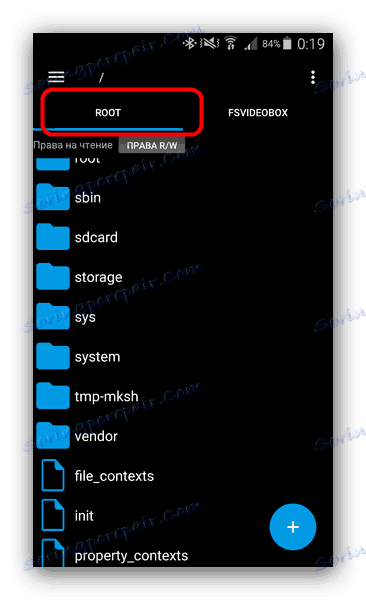
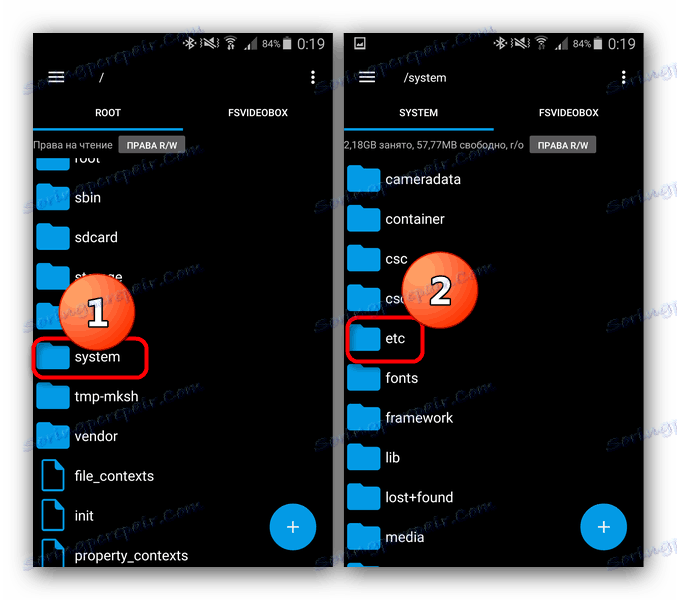
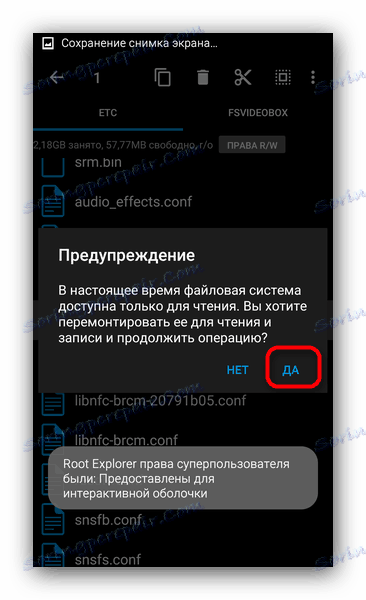
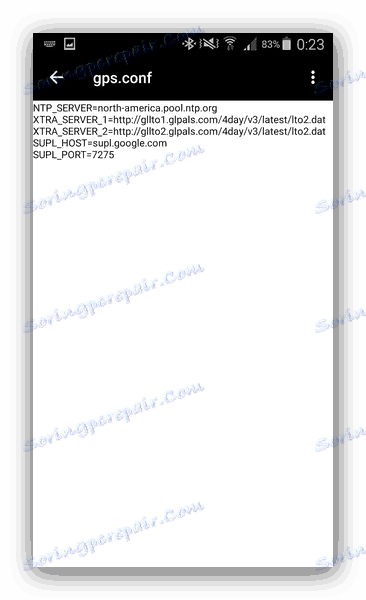
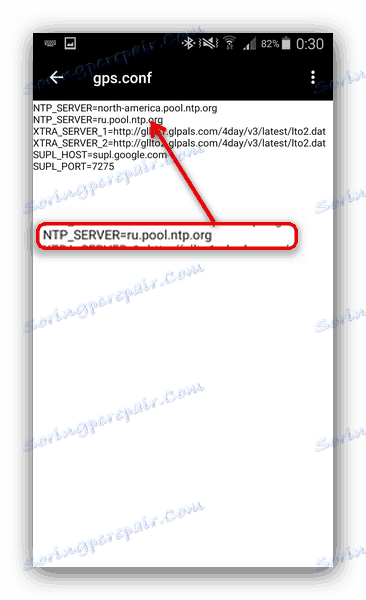
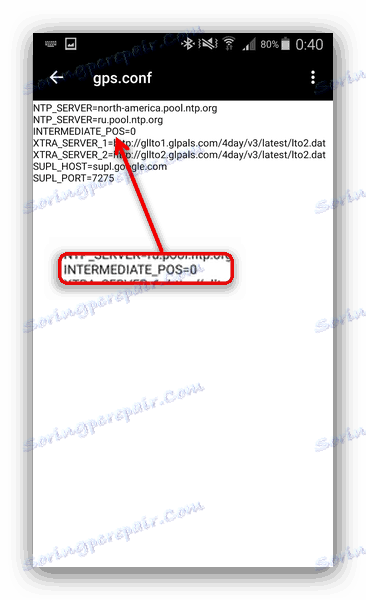
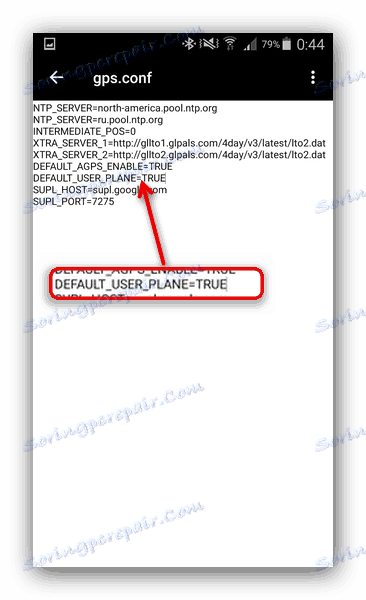
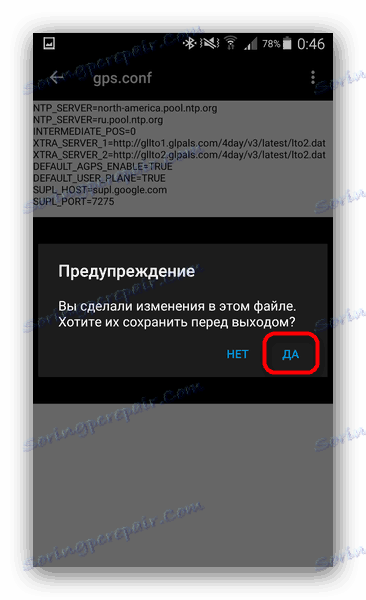
این روش مخصوصا برای دستگاه هایی با SoC که توسط MediaTek ساخته شده است، مناسب است، اما در پردازنده های دیگر تولید کنندگان موثر است.
نتیجه گیری
به طور خلاصه، ما توجه می کنیم که مشکلات با GPS هنوز نادر هستند و عمدتا در دستگاه های بخش بودجه هستند. همانطور که در عمل نشان می دهد، یکی از دو روش فوق الذکر به شما کمک خواهد کرد. اگر این اتفاق نیفتاد، شما به احتمال زیاد با شکست سخت افزاری مواجه شدید. چنین مسائلی نمیتوانند به تنهایی حذف شوند، بنابراین بهترین راه حل این است که به دنبال کمک از یک مرکز خدماتی باشید. اگر مدت زمان ضمانت برای دستگاه تاخیر نداشته باشد، باید آن را جایگزین کنید یا پول را دوباره دریافت کنید.